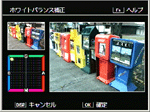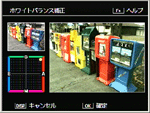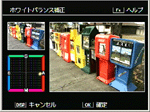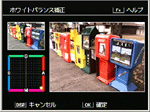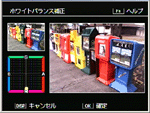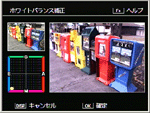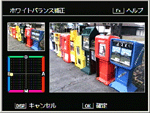よくあるご質問(デジタルカメラQ&A)
再生する
撮影した静止画の色味をカメラで調整できますか。(ホワイトバランス補正)
撮影した静止画の色調を、グリーン、マゼンタ、ブルー、アンバー、それぞれの色合いに補正して記録することができます。
【 注意 】- ・ホワイトバランス補正できるのは、本カメラで撮影した静止画です。
- ・動画、MP ファイルは、ホワイトバランス補正することはできません。
- ・シーンモードの[ 文字 ] で撮影した画像、[ 画像設定 ] を [ 白黒 ] または [ セピア ] に設定して撮影した画像は、補正効果がない場合があります。
- ・ホワイトバランス補正は繰り返し実行できますが、実行により画像を再圧縮するため、画質は劣化します。
操作方法は、次の手順を実行します。
| 1 | 再生ボタンを押します。 |

|
| 2 | ADJ./OK ボタンを上下左右に押し、補正したいファイルを表示します。 |

|
| 3 | 補正したいファイルが表示されたら、MENU ボタンを押します。 |

|
| 4 | 再生設定メニューが表示されます。ADJ./OK ボタンを下側に押して、[ホワイトバランス補正]を選び、右側に押します。 |
![ADJ./OK ボタンを下側に押して、[ホワイトバランス補正]を選び、右側に押します](img/DC09034_01.gif)
|
|
|
| 5 | ADJ./OK ボタンを上下左右側に押して、ホワイトバランス補正マップのポイント(下図左下の白枠の中心部)の位置を調整し、色調を補正します。 | |||||||||||||||||||||||||||

|
||||||||||||||||||||||||||||
| ADJ./OK ボタンを上下左右側に押すと、ホワイトバランス補正マップのポイントが移動します。[ G ]はグリーン、[ A ]はアンバー、[ M ]はマゼンダ、[ B ]はブルーを示し、ポイントの動きに合わせて、それぞれの色合いの色調に補正されます。 | ||||||||||||||||||||||||||||
|
| 6 |
ADJ./OK ボタンを押します。
処理中のメッセージが表示され、補正後の画像が記録されます。補正前の画像も残ります。 |
| FAQ No: DC09034 | |
| 掲載日 | 2009/03/02 |
| 製品名 | CX1 |
関連情報